Bạn cảm thấy rằng điện thoại OPPO bắt Wi-Fi yếu hơn bình thường? Dưới đây là một số phương pháp giúp cải thiện kết nối mạng Wi-Fi trên điện thoại OPPO mà bạn có thể thử.
Điện thoại OPPO luôn có những tính năng thú vị dành cho người dùng. Tuy nhiên, bạn có thể cảm thấy khó chịu khi kết nối Internet không hoạt động tốt trên điện thoại OPPO như mong đợi hoặc thậm chí trên các thiết bị khác. Vậy làm thể nào để khắc phục tình trạng điện thoại OPPO bắt Wi-Fi yếu? Liệu sự cố này có đến từ chính điện thoại OPPO hay không?
Bạn đang đọc: Cách cải thiện kết nối mạng Wi-Fi trên điện thoại OPPO

Trong hầu hết các trường hợp, tình trạng điện thoại OPPO bắt Wi-Fi yếu không có nghĩa là sự cố xảy ra trên chính thiết bị. Bạn chỉ cần thay đổi một số cài đặt hoặc một số thói quen nhất định là đã có thể có một trải nghiệm tốt hơn rất nhiều.
Cách khắc phục tình trạng điện thoại OPPO bắt Wi-Fi yếu
Sử dụng Game Space
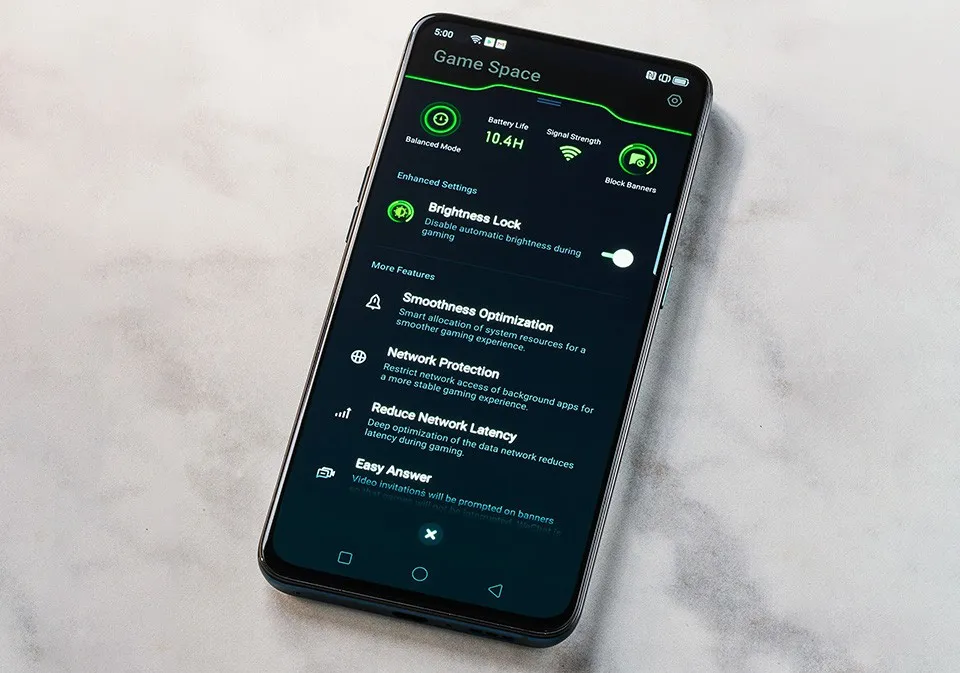
Điện thoại OPPO có trình quản lý trò chơi Game Space. Các chức năng chính của nó bao gồm tăng tốc mạng và giảm độ trễ hơn 80%. Vì vậy, bạn có thể tận dụng tính năng này cho mọi ứng dụng trên điện thoại của mình bằng cách vào Game Space và thêm tất cả các ứng dụng mà bạn muốn tăng tốc độ Internet. Ngoài trò chơi, bạn có thể thêm các ứng dụng như Facebook, WhatsApp hoặc thậm chí là trình duyệt web vào trong trình quản lý trò chơi của OPPO một cách dễ dàng.
Thay đổi dải tần Wi-Fi của bạn

Hầu hết các điện thoại OPPO mới đều tương thích với băng tần 5GHz. Tuy nhiên, thiết bị của bạn có thể thường xuyên kết nối với băng tần 2.4GHz cũ hơn theo mặc định. Do đó, nếu bộ định tuyến Wi-Fi của bạn tương thích với 5GHz, bạn nên kết nối điện thoại OPPO với mạng Wi-Fi băng tần này để có tốc độ mạng nhanh hơn và ổn định hơn.
Di chuyển bộ định tuyến đến nơi khác
Tìm hiểu thêm: Cách đóng ứng dụng bị treo trên macOS: Đơn giản nhưng không phải ai cũng biết!
Một thủ thuật khác có thể cải thiện đáng kể kết nối Wi-Fi cho điện thoại OPPO tại nhà là tối ưu hóa vị trí của bộ định tuyến. Bạn hãy đảm bảo bộ định tuyến của mình không có nhiều vật cản phía trước và hướng các ăng-ten Wi-Fi chỉ ra nhiều hướng khác nhau. Cố gắng tránh đặt bộ định tuyến Wi-Fi của bạn trong hộp kim loại – sàn nhà – cạnh bể cá – các khu vực có nhiều nước.
Đóng các ứng dụng nền
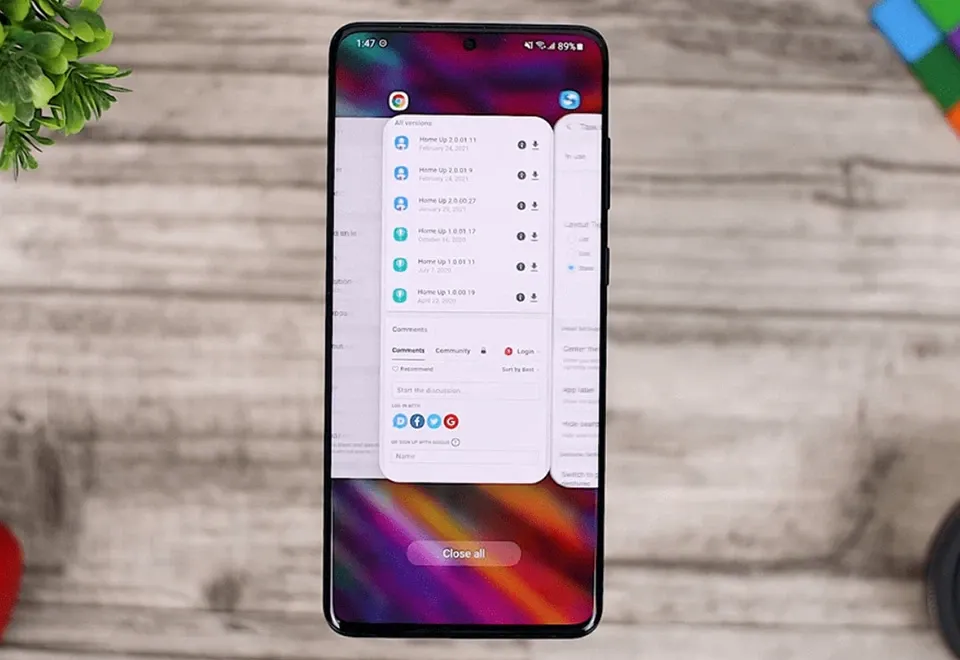
Nhiều ứng dụng chạy nền sử dụng mạng có thể ngốn tài nguyên mạng khiến trải nghiệm sử dụng Wi-Fi trên điện thoại OPPO không được tối ưu nhất. Để cải thiện tốc độ mạng cho một ứng dụng cụ thể, bạn hãy đóng tất cả các ứng dụng đang chạy nền nhé. Các bước thực hiện rất đơn giản. Chỉ cần mở trình đa nhiệm của điện thoại OPPO, sau đó bạn hãy nhấn nút Close all để xoá tất cả các ứng dụng đã chạy gần đây.
Đặt lại cài đặt Wi-Fi
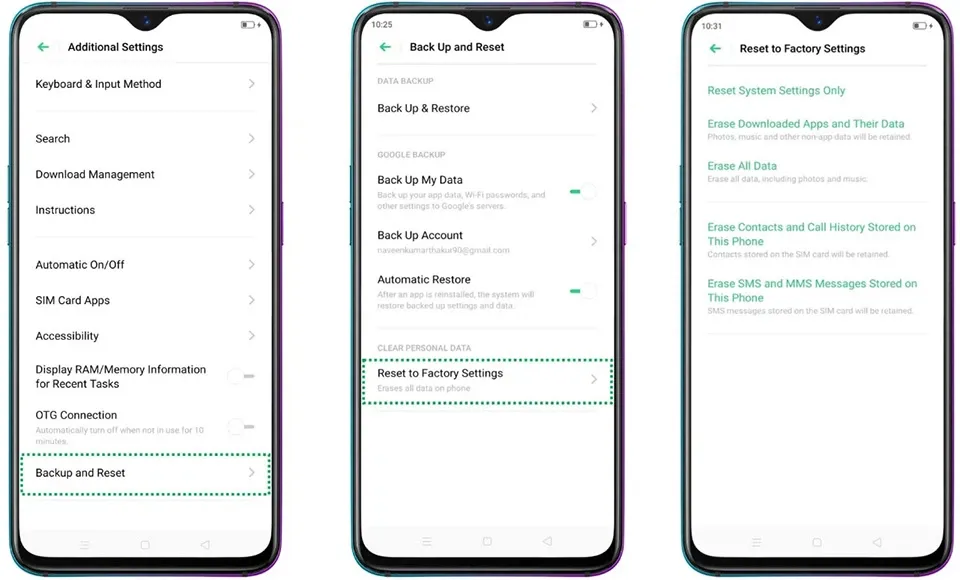
Đôi khi, những điều chỉnh hoặc cấu hình không đúng mà bạn thực hiện trong cài đặt Wi-Fi sẽ khiến điện thoại OPPO bắt Wi-Fi yếu hơn bình thường. Lúc này, giải pháp tốt nhất bạn nên làm là cài đặt lại mạng cho thiết bị. Để thực hiện, bạn chỉ cần truy cập ứng dụng Settings > Additional Settings > Backup and Reset > Reset System Settings Only. Sau đó, bạn hãy kết nối lại với mạng Wi-Fi để xem tốc độ có được cải thiện hay không.
Cập nhật hệ điều hành cho điện thoại
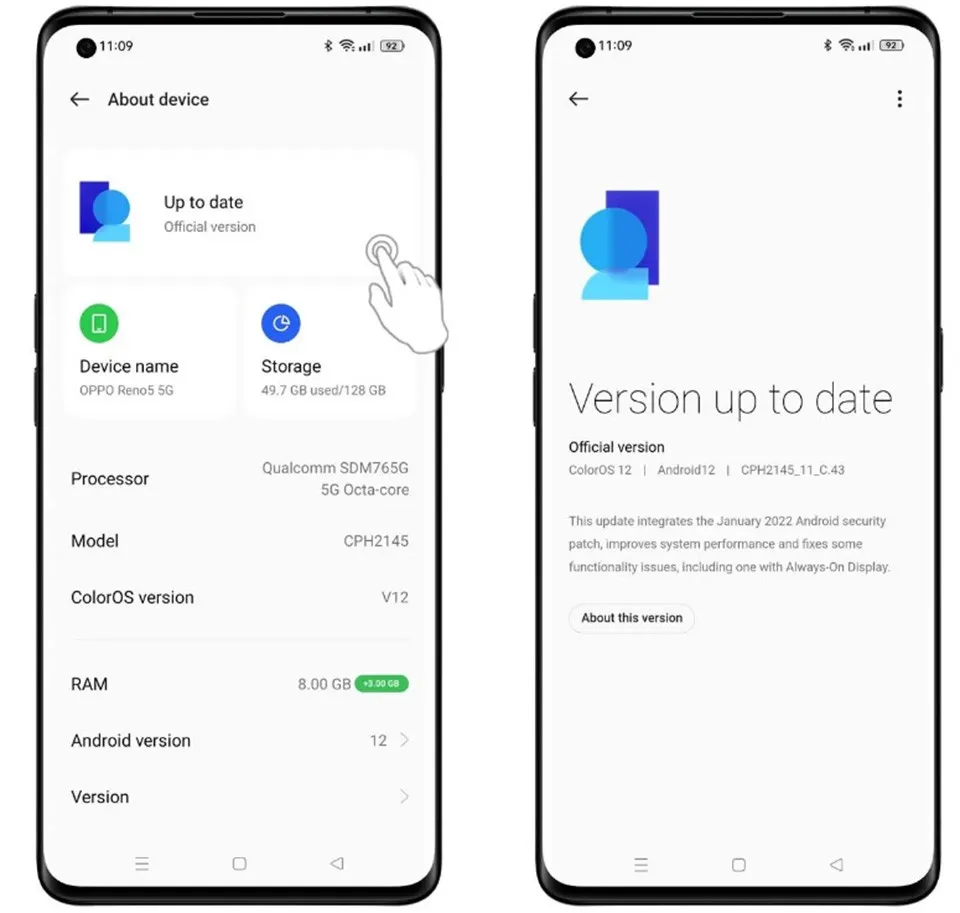
>>>>>Xem thêm: Hướng dẫn 2 cách tạo tài khoản email nhanh nhất trên máy tính
Nếu điện thoại OPPO của bạn có các bản cập nhật OTA từ nhà sản xuất, bạn hãy cài đặt chúng và khởi động lại thiết bị. Trong một số trường hợp, các bản cập nhật hệ thống này thường đi kèm với rất nhiều tính năng mới và bản sửa lỗi hệ thống. Nếu Wi-Fi của điện thoại OPPO gặp sự cố, các bản cập nhật cũng có thể giải quyết chúng. Truy cập Settings > About device > Up to date để xem thiết bị có bản cập nhật mới hay không nhé.
Xem thêm:
Hướng dẫn cách mở khóa điện thoại Oppo bằng cuộc gọi khẩn cấp
Cách ẩn ứng dụng trên điện thoại OPPO chi tiết nhất

